iPhone 과열 문제를 해결하는 10가지 방법
우리는 그것을 한 번밖에 경험하지 못했지만 ‘iPhone overheating’이나 이와 유사한 것을 검색하면 수십만 건이 될 것입니다. iOS 15 업데이트 이후에도 아이폰 과열 문제에 대한 피드백이 많다. 의심스러운 경우를 대비하여 iOS 13 또는 iOS 15 이후에 iPhone이 과열되는 것은 좋지 않습니다. ‘멋진 컴퓨터는 행복한 컴퓨터입니다’라고 말하는 것이 공평하기 때문입니다. ‘Flash가 비활성화되었습니다. iPhone을 식혀야 합니다…’ 또는 무뚝뚝한 ‘iPhone을 사용하려면 식혀야 합니다.’ iPhone 과열 상황을 예방하고 복구하는 데 도움이 필요하면 계속 읽으십시오.
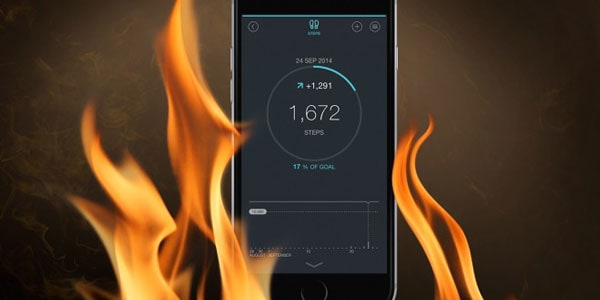
비디오 가이드
1 부분. iPhone이 과열되기 시작하는 이유는 무엇입니까?
그 이유는 간단히 말해서 ‘외부’와 ‘내부’ 두 가지로 나눌 수 있습니다. 바로 ‘외부’와 ‘내부’입니다. 그것이 의미하는 바를 조금 더 살펴보고 그것에 대해 무엇을 할 수 있는지 이야기해 보겠습니다.
iPhone은 섭씨 0도에서 35도 사이의 온도에서 작동하도록 설계되었습니다. 이는 대부분의 북반구 국가에 적합합니다. 그러나 적도 주변 국가에서는 평균 기온이 그 상한선에 있을 수 있습니다. 한 번만 생각해 보세요. 평균이 35도이면 온도가 종종 그보다 높아야 함을 의미합니다. 이러한 종류의 온도는 과열로 이어질 수 있으며 iPhone 과열 문제의 근본 원인일 수 있습니다.
우리가 말했듯이 높은 지역 온도가 문제를 일으킬 수 있지만 문제는 내부적일 수도 있습니다. 전화는 주머니에 있는 컴퓨터입니다. 데스크탑 및 랩탑 컴퓨터에는 일반적으로 프로세서 상단에 부착된 팬을 포함하여 하드웨어를 냉각 상태로 유지하기 위한 다양한 접근 방식이 있습니다! 노트북도 내부에 공간이 있지만, 휴대폰은 내부에 움직이는 부품조차 없습니다. 예를 들어, 3G 또는 4G, Wi-Fi, Bluetooth를 통해 지속적으로 데이터에 액세스하려고 하는 많은 앱을 실행하여 전화기를 냉각시키는 것은 어려운 일입니다. 다양한 앱은 주머니에 있는 컴퓨터의 처리 능력에 대한 수요가 높으며 이에 대해 더 자세히 살펴보겠습니다.
부품 2. 과열된 iPhone을 수정하는 방법
솔루션 1. 최신
과열을 멈추기 위해 가장 먼저 취해야 할 단계는 iPhone에 최신 업데이트가 모두 설치되어 있는지 확인하는 것입니다. Apple이 매우 자주 업데이트를 출시한다는 사실을 알게 되셨을 것입니다. 이러한 업데이트 중 상당수에는 과열 문제를 해결하기 위한 수정 사항이 포함되어 있습니다.
Safari, Bluetooth, Wi-Fi, 지도, 탐색 앱 및 위치 서비스와 같은 응용 프로그램이 꺼져 있는지 확인합니다.
iPhone에서 직접 확인할 수 있습니다. 설정 > 일반 > 소프트웨어 업데이트에서 전화기에 설명된 대로 필요한 단계를 따릅니다.

또는 휴대폰이 iTunes를 통해 동기화되는 경우에도 간단합니다. 기기를 선택한 다음 ‘요약’을 선택하면 최신 iOS가 설치되어 있는지 확인하는 버튼이 표시되어야 합니다. 다시, 절차를 따르십시오.

그럼에도 불구하고 최신 버전의 iOS가 설치되어 있다면 운영 체제에 문제가 있을 수 있습니다. 사물이 손상될 수 있고 실제로 손상될 수 있습니다.
솔루션 2. iOS 시스템 복구
때로는 시스템 오류로 인해 iPhone이 과열될 수도 있습니다. 사용자는 최신 버전의 iOS로 업데이트한 후 iPhone이 과열된다는 것을 알게 된 것 같습니다. iOS 15의 출시와 빠르게 출시된 반복을 통해 보고서가 급증했습니다. 이러한 경우 iPhone이 과열되는 것을 방지하기 위해 OS를 수리할 수 있습니다.
강력한 DrFoneTool – 시스템 복구(iOS) 프로그램은 다양한 iPhone 문제를 해결하는 데 도움이 될 수 있습니다. iOS 사용자에게는 항상 좋은 파트너입니다. 무엇보다도 기기의 iOS를 확인하여 결함을 찾아 복구할 수 있습니다.

DrFoneTool – 시스템 복구
iOS 생활을 위한 신뢰할 수 있는 파트너!
- 간단하고 빠르고 안전합니다.
- 다양한 iOS 시스템 문제 수정 복구 모드에서 멈춤, 흰색 Apple 로고, 검은 화면, 시작시 루핑 등
- 데이터 손실이 전혀 없이 iOS를 정상 상태로 되돌립니다.
- 다음과 같은 기타 iPhone 오류 및 iTunes 오류 수정 오류 4005, 오류 14, 오류 50, 오류 1009, 오류 27수록.
- iPhone, iPad 및 iPod touch의 모든 모델에서 작동합니다.
- 최신 iOS 버전과 완벽하게 호환됩니다.

위에서 기본 사항을 살펴보고 기본 사항이 올바른지 확인한 후 다른 내부 및 외부 문제와 이에 대한 가능한 솔루션을 살펴보겠습니다.
솔루션 3. 식히십시오.
전화기에서 과열을 나타내는 메시지가 표시되면 가장 먼저 할 일은 전화기를 끄는 것입니다! 서늘한 곳으로 옮기십시오. 아니! 냉장고는 추천하지 않습니다! 결로에 문제가 생길 수 있습니다. 그러나 에어컨이 잘 갖춰진 방, 최소한 그늘진 곳이 좋은 출발점이 될 것입니다. XNUMX분, 가급적이면 XNUMX시간이라도 휴대전화 없이 관리할 수 있다면 전원을 끄는 것이 좋습니다.
솔루션 4. 폭로하십시오.
그런 다음 우리 대부분은 일종의 보호 덮개로 iPhone을 입습니다. DrFoneTool의 우리는 실제로 전화를 식히는 데 도움이 되는 어떤 디자인도 알지 못합니다. 대부분은 더 뜨겁게 만들 것입니다. 덮개를 제거해야 합니다.
해결책 5. 차에서 내립니다.
창문이 열려 있는 상태에서도 개를 차 안에 두지 말라는 말을 알고 있습니다. 잘! iPhone을 차 안에 두는 것도 좋은 생각이 아닙니다. 직사광선이 비치는 앞좌석에 두는 것은 (모든 면에서) 매우 나쁜 생각입니다. 오늘날 일부 자동차에는 매우 정교한 냉각 시스템이 있으며 이를 사용하여 휴대전화를 도울 수도 있지만 일반적인 요점은 자동차 내부가 상당히 뜨거워질 수 있다는 점을 알고 있어야 한다는 것입니다.
해결책 6. 직사광선.
휴가 동안 비디오나 비디오를 찍어 가족과 함께 그 특별한 순간을 포착할 계획을 세울 수 있습니다. 휴대전화가 이 작업에 적합하지만 iPhone을 가방 안에 넣어두는 것이 좋습니다. 덮개가 있으면 얼마든지 도움이 될 수 있습니다. 물론 직사광선을 피해야 합니다.
솔루션 7. 충전.
가능하면 전화기를 끄고 iPhone, iPad, iPod Touch를 충전하는 것이 좋습니다. 그것은 확실히 열을 발생시키는 것입니다. 휴대전화를 반드시 충전해야 하는 경우에는 휴대전화를 놓는 위치에 주의하세요. 서늘하고 그늘지고 환기가 잘 되는 곳을 찾는 것이 가장 좋습니다. 다른 컴퓨터, 대부분의 주방 장비(냉장고는 열을 많이 방출함), 텔레비전, 기타 대부분의 전기 제품과 가까운 곳이면 어디든지 멀리 떨어진 곳에 두십시오. 그리고! 이미 암시했듯이 과열된 상태에서 휴대전화를 충전해야 하는 경우 사용하지 않는 것이 가장 좋습니다.
위의 모든 것은 ‘외부’ 문제, 즉 어느 정도 제어할 수 있는 iPhone 외부의 요인이었습니다.
우리 대부분에게 가장 가능성 있는 일은 iPhone에 ‘내부’인 일이 일어나고 있다는 것입니다. 실제 장치인 하드웨어는 상태가 양호할 가능성이 매우 높으며 과열의 원인인 소프트웨어에서 진행 중인 문제일 가능성이 큽니다.
솔루션 8. 얼굴에 앱이 있습니다.
이전 버전의 iOS를 사용하는 경우 약간 다르지만 ‘홈’ 버튼을 두 번 클릭하거나 화면 하단 가장자리에서 위로 스와이프하면 실행 중인 앱을 위로 스와이프하고 닫을 수 있습니다. iPhone이 과열되는 원인이 됩니다. 컴퓨터(iPhone)의 프로세서(CPU)가 열심히 일하라는 요청을 받고 있습니다. 우리 모두는 열심히 일할 때 적어도 조금 더 따뜻해집니다. iPhone이 과열되어 너무 열심히 일하라는 메시지가 표시될 수 있습니다.
가장 간단하고 빠른 방법 중 하나는 휴대전화를 ‘설정’ 맨 위에 있는 첫 번째 선택인 ‘비행기 모드’로 전환하는 것입니다. 그러면 iPhone이 과열되는 원인이 되는 일부 작업이 종료됩니다.
그 라인을 조금 더 철저하게 추구하려면 다른 방식으로 휴대폰에서 Bluetooth, Wi-Fi 및 모바일 데이터, 즉 3, 4G 또는 5G를 끄도록 할 수 있습니다. 이 모든 것은 휴대전화가 작동하도록 요구하는 것이며 모두 ‘설정’ 메뉴의 맨 위에 있습니다.
또한, 지금은 ‘크고’ 액션이 많고 그래픽 집약적인 게임 중 하나를 플레이할 때가 아닐 것입니다. 그들이 누구인지에 대한 쉬운 단서가 있습니다. 로드하는 데 오랜 시간이 걸리는 것들입니다. Angry Birds 2와 같은 것도 깨어나서 플레이할 준비가 되는 데 시간이 조금 걸립니다. 그렇지 않나요? 그것은 많은 무거운 짐을 지고 있다는 단서입니다.
솔루션 9. 뒤에 있는 앱.
이것은 iPhone이 과열되는 원인이 될 수 있고 우리가 생각하기에 좀 더 미묘하다고 생각되는 몇 가지 사항입니다.
iPhone에서 계속해서 일을 하라고 잔소리를 하는 한 가지는 위치 서비스. 배경에 있는 한 미묘합니다. 또한 ‘설정’에서 그다지 명확하지 않은 ‘개인 정보’까지 아래로 스크롤해야 하고 거기에서 ‘위치 서비스’를 제어한다는 점에서 미묘합니다.
볼 수 있는 또 다른 성가신 서비스는 iCloud입니다. 그것은 iPhone이 작동하도록 요구하는 놀랍도록 바쁜 작은 일입니다. 우리는 일의 의미를 알고 있지 않습니까? 작업은 열을 의미합니다!
같은 방식으로 백그라운드에서 작업하는 약간 교활한 것은 백그라운드 앱 새로 고침입니다. 이것은 ‘설정> 일반’에 있으며주의를 끌지 않지만 여전히 열을 발생시키는 많은 일들이 자동으로 발생한다는 것을 알 수 있습니다.
훨씬 더 과감한 조치가 될 것이지만 다른 모든 것이 실패하면 모든 것을 깨끗이 지우고 싶을 수 있습니다. 설정 > 일반 > 재설정 > 모든 콘텐츠 및 설정 지우기는 모든 데이터를 제거하고 모든 연락처, 사진, 음악 등을 잃게 됩니다. 이것은 위에서 아주 자세하게 설명했습니다. 여기는 DrFoneTool – 시스템 복구 프로그램이 정말 도움이 될 수 있습니다.

이 섹션과 이전 섹션에서 여러 유사한 솔루션을 그룹화했습니다. 그러나 다음 사항에 주의를 기울이고자 합니다.
솔루션 10. 유죄 한 당사자!
정확히 언제 iPhone이 과열되기 시작했습니까? 더 많은 단서를 제공하기 위해 이것은 아마도 배터리 수명이 떨어지는 것처럼 보이는 거의 같은 시간이었을 것입니다. 뻔할 수도 있지만, 그 모든 추가 열을 생성하는 모든 추가 작업은 어딘가에서 에너지를 가져와야 합니다. 배터리에 해당 에너지를 제공하라는 요청을 받고 있으며 충전을 유지하는 능력이 떨어지는 것은 무언가가 변경되었다는 좋은 단서입니다.
열과 배터리 사용량의 변화를 생각할 수 있는지 여부에 관계없이 약간의 탐지 작업을 수행하는 것이 좋습니다. ‘설정 > 개인 정보 보호 > 진단 및 사용 > 진단 및 데이터’까지 아래로 스크롤합니다. 맙소사, 거기에 엄청나게 많은 고블데국이 있다. 걱정하지 마십시오. 많은 부분이 상당히 표준적인 시스템 작업입니다. 당신이 찾고 있는 것은 하루에 10번, 15번, 20번 이상 많이 나타나는 앱입니다. 이것은 유죄 당사자를 가리킬 수 있습니다.
유죄 앱이 필요한가요? 그냥 지울 수 있는 일인가요? 동일한 서비스를 수행할 다른 앱인 대안이 있는 앱입니까? 우리가 제안하는 것은 가능하면 단순히 제거해야 한다는 것입니다. 최소한 제거했다가 다시 설치하여 나쁜 동작이 해결되는지 확인할 수 있습니다.
DrFoneTool에서 도와드리겠습니다. iPhone 과열 문제에 대해 살펴볼 것이 너무 많으며 올바른 방향으로 도움이 될 만큼 충분히 자세히 설명했지만 압도당할 정도는 아닙니다. 소중한 iPhone에 영구적인 손상을 줄 수도 있으므로 iPhone이 과열된다는 사실을 심각하게 받아들여야 합니다. 우리는 그것을 원하지 않습니까?
마지막 기사

